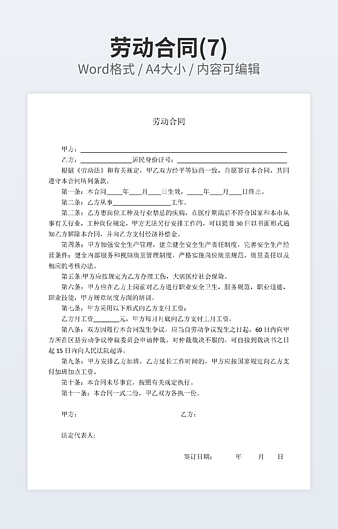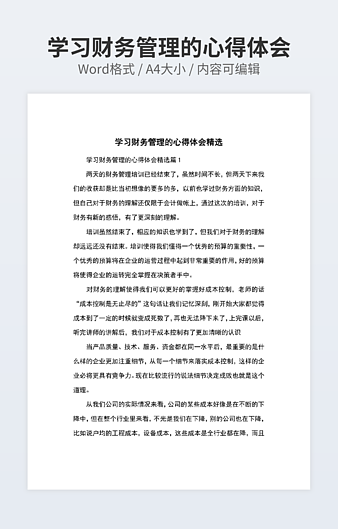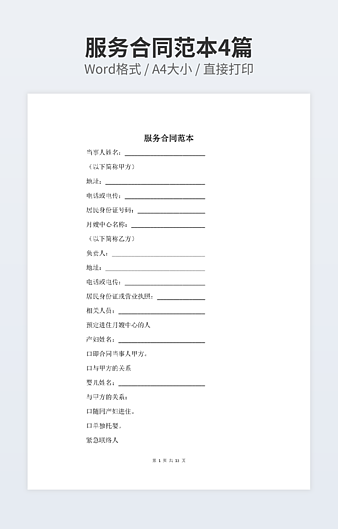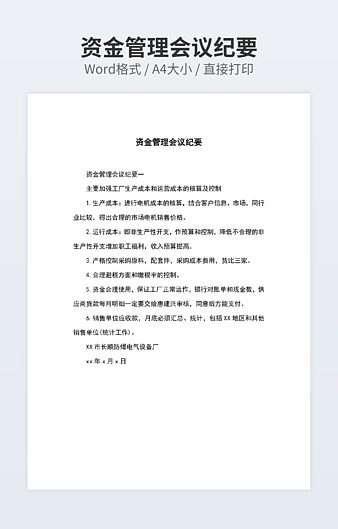Word/Excel/PPT2007断电导致文件未保存丢失怎么恢复?
 2020-11-25 11:50:16
2020-11-25 11:50:16
Word/Excel/PPT2007断电导致文件未保存丢失怎么恢复?Offic办公软件有一项功能,可以帮助我们将未保存的文档及时的恢复。
比如:当出现电脑蓝屏、断电、死机等一些无法控制的意外,这时候在使用office办公软件时候,根本来不及保存。
这里小Q演示开启office办公软件自带的备份与恢复功能。
操作Excel演示步骤(Word、PPT同样适用):
1、点击【经典菜单栏】下的工具,选择【Excel选项】-【保存】。
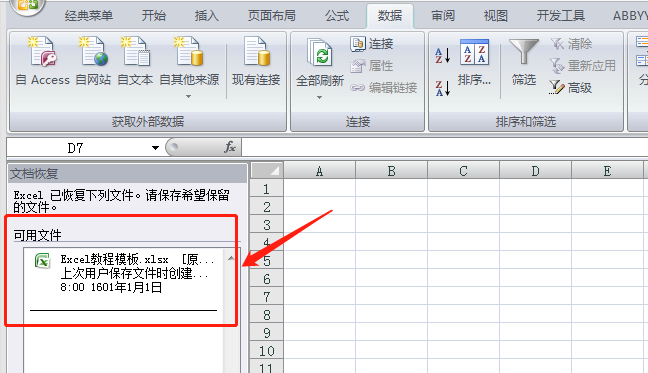
2、进入【保存】设置界面后,可以看到系统默认是10分钟保存一次。我们可以将这个时间间隔调整到1分钟,就可以随时保存文档。在出现没有保存文档就断电的情况下,可直接自动恢复文档。
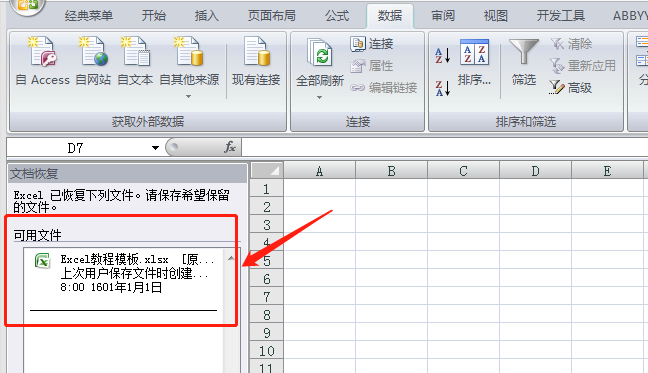
3、那么怎么样找到丢失的文档呢?直接打开Excel文档,在左侧会显示已恢复的文件,打开此文件保存即可。
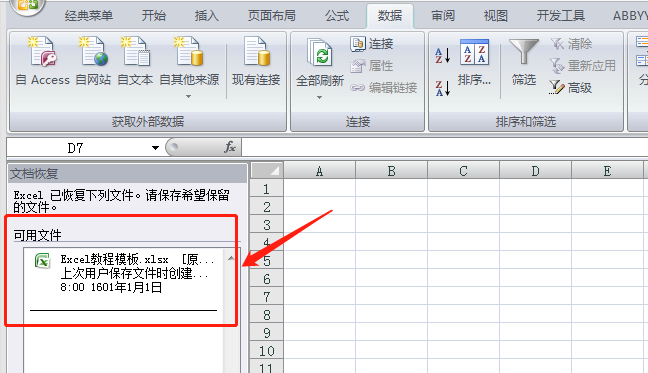
4、若是没有弹出这个窗口又该怎么办呢?按照步骤1进入保存设置界面,可以看到自动恢复文件的位置。在以上路径去打开自动恢复的文档就可以。
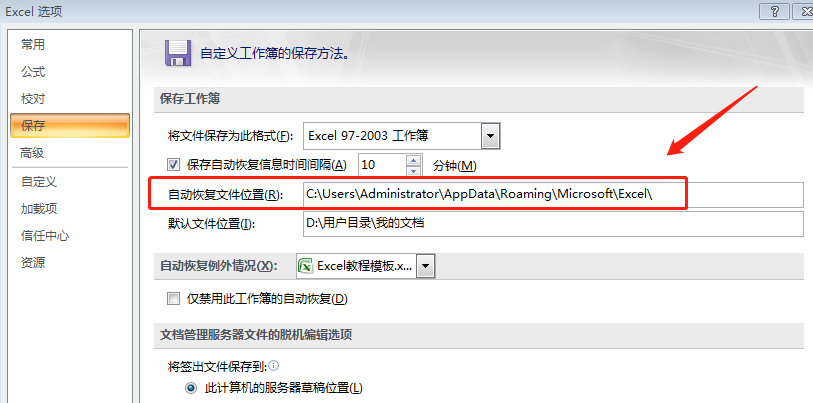
小Q建议大家按照以上步骤修改文档自动保存时间为1分钟,这样在面对电脑突然断电、死机、蓝屏等异常状况,而文档未来得及保存丢失,可通过自动恢复找回。
如需转载请注明源网址:https://www.xqppt.com/article/5.html
相关文章